windows怎么找出所有程序 win10所有程序在哪个文件夹
更新时间:2023-09-13 11:55:03作者:xtyang
windows怎么找出所有程序,在Windows 10操作系统中,我们经常会遇到需要找到所有已安装的程序的情况,有时候我们可能会想对某个程序进行卸载或者查看已安装的程序列表。许多人对于Windows 10中程序的文件夹位置并不清楚。所以今天我们就来讨论一下在Windows 10中如何找出所有已安装的程序所在的文件夹。无论是为了管理程序还是为了其他目的,了解这一点都是非常有用的。接下来让我们一起深入探讨吧。
操作方法:
1.在电脑桌面点击左下角的“开始菜单”按钮,如图所示

2.在开始菜单中,点击左边的“设置”(齿轮图标),如图所示
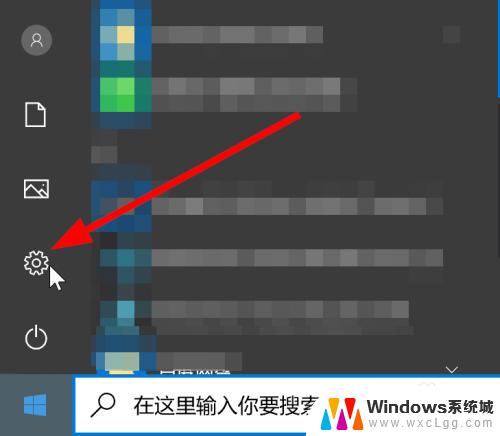
3.在打开的设置界面中选择“应用”,如图所示
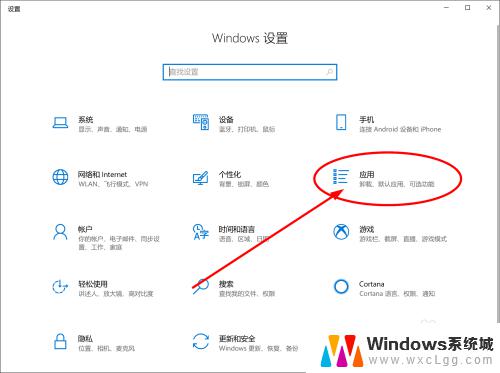
4.在应用界面中,在左边选择“应用和功能”,如图所示
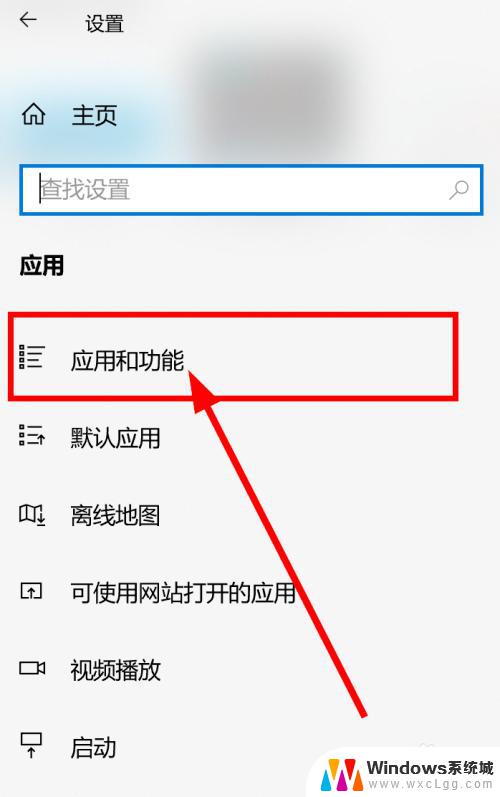
5.在右边的界面中,会列出所有当前电脑安装的程序。如图所示,包括从应用商店中安装的或者通过安装包安装的程序
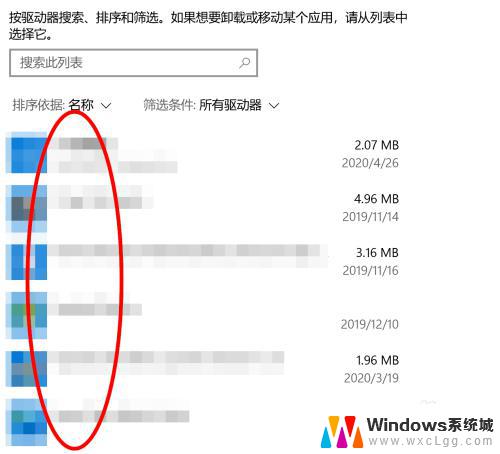
以上是如何找到所有程序的详细步骤,希望对需要的用户有所帮助。
windows怎么找出所有程序 win10所有程序在哪个文件夹相关教程
-
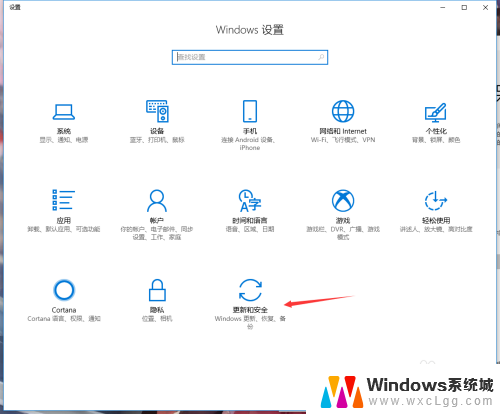 怎么设置windows信任此程序 Win10如何将应用程序添加到信任列表
怎么设置windows信任此程序 Win10如何将应用程序添加到信任列表2025-03-30
-
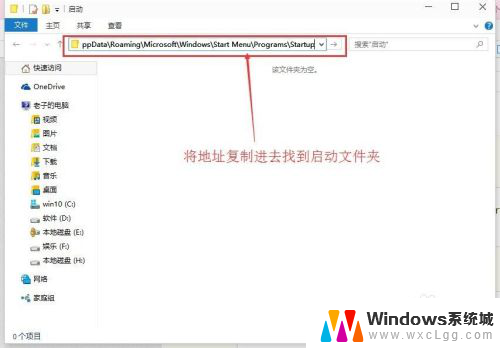 电脑文件夹显示在另一个程序打开 如何在Win10设置开机自动启动软件
电脑文件夹显示在另一个程序打开 如何在Win10设置开机自动启动软件2024-01-26
-
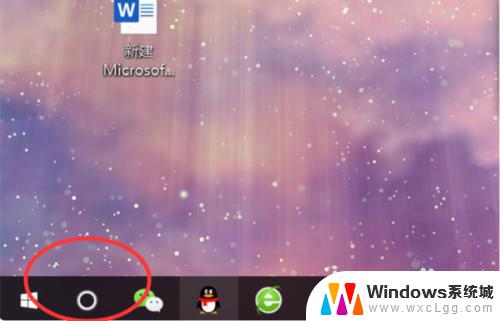 win10系统有自带的小游戏吗 Win10系统自带的游戏在哪个文件夹
win10系统有自带的小游戏吗 Win10系统自带的游戏在哪个文件夹2023-09-25
-
 windows桌面背景图片在哪个文件夹 Win10桌面背景文件夹位置
windows桌面背景图片在哪个文件夹 Win10桌面背景文件夹位置2025-04-07
-
 如何删除windows更新文件 Win10更新文件在哪个文件夹删除
如何删除windows更新文件 Win10更新文件在哪个文件夹删除2023-10-29
-
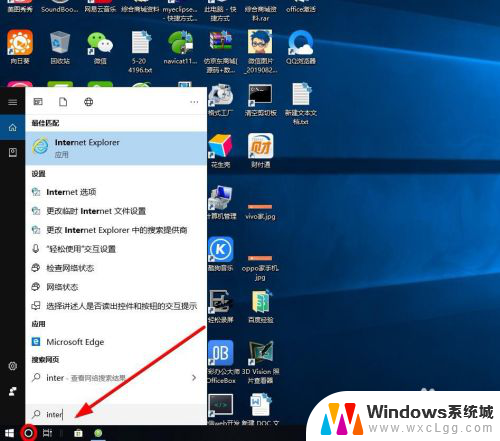 ie浏览器文件夹在哪 Win10的IE浏览器在哪个文件夹
ie浏览器文件夹在哪 Win10的IE浏览器在哪个文件夹2024-03-16
- win10服务与应用程序在哪里 Win10系统服务在哪里打开
- 系统镜像文件在c盘哪里 Win10系统映像文件在哪个文件夹
- 仅删除windows驱动器中所有文件是什么意思 Win10完全清理驱动器电脑还能用吗怎么办
- 电脑无法启动程序怎么办 Win10应用程序启动失败怎么办
- win10怎么更改子网掩码 Win10更改子网掩码步骤
- 声卡为啥没有声音 win10声卡驱动正常但无法播放声音怎么办
- win10 开机转圈圈 Win10开机一直转圈圈无法启动系统怎么办
- u盘做了系统盘以后怎么恢复 如何将win10系统U盘变回普通U盘
- 为什么机箱前面的耳机插孔没声音 Win10机箱前置耳机插孔无声音解决方法
- windows10桌面图标变白了怎么办 Win10桌面图标变成白色了怎么解决
win10系统教程推荐
- 1 win10需要重新激活怎么办 Windows10过期需要重新激活步骤
- 2 怎么把word图标放到桌面上 Win10如何将Microsoft Word添加到桌面
- 3 win10系统耳机没声音是什么原因 电脑耳机插入没有声音怎么办
- 4 win10怎么透明化任务栏 win10任务栏透明效果怎么调整
- 5 如何使用管理员身份运行cmd Win10管理员身份运行CMD命令提示符的方法
- 6 笔记本电脑连接2个显示器 Win10电脑如何分屏到两个显示器
- 7 window10怎么删除账户密码 Windows10删除管理员账户
- 8 window10下载游戏 笔记本怎么玩游戏
- 9 电脑扬声器不能调节音量大小 Win10系统音量调节功能无法使用
- 10 怎么去掉桌面上的图标 Windows10怎么删除桌面图标